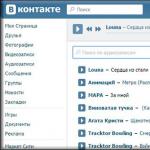Kako učitati podatke preuzete iz trgovine ili plaće u 1C: Računovodstvo 8.3 (revizija 3.0)?
2016-12-01T12:52:06+00:00Najčešće se podaci iz trgovine ili platnog spiska prenose u računovodstvo.
Preuzeti podaci su fajl sa ekstenzijom " .xml". Kako ga učitati u program?
- Počnimo sa kreiranje rezervne kopije računovodstvo, tako da ako preuzimanje pokvari bazu podataka, možemo se vratiti u prvobitno stanje. Napisano je o stvaranju rezervnih kopija.
- Sada otvorite meni " Sve funkcije" (o tome ).
- U prozoru koji se otvori pronađite stavku " Tretmani" i otvorite ga sa znakom plus.
- Pronalazimo i otvaramo među svojim predmetima obradu" Univerzalna razmjena podataka u XML formatu". ".
- Mi ukazujemo putanju do datoteke iz koje ćemo učitavati podatke.
- Pritisnite dugme " Preuzmi podatke".
Ako je sve prošlo kako treba, odlično! Ako ima grešaka, razlog je vjerovatno taj što su za istovar iz trgovine ili plaće korištena neprikladna (zastarjela) pravila - potrebno ih je ažurirati i ponovo isprazniti.
S poštovanjem, (nastavnik i programer).
2018-11-15T19:32:35+00:00Univerzalna obrada "Učitavanje i učitavanje XML podataka" vrši potpuno ili djelomično istovar podataka infobaze u datoteku u XML formatu. Nakon toga, ovaj fajl se može učitati u infobazu koristeći istu obradu. Format datoteke za otpremanje razlikuje se od formata datoteke kreiranog prilikom upload-a prema planu razmjene u dijelu zaglavlja.
Obrada se može koristiti samo u slučajevima kada su baza podataka u koju su podaci učitani i ona u koju su podaci učitani homogeni (konfiguracije su identične, podaci se mogu razlikovati), ili su svi učitani objekti gotovo potpuno identični u sastav i tipovi detalja i delova tabele, svojstva „vodećih“ metapodataka, itd.
Korištenje ove obrade moguće je, na primjer, za kreiranje potpune ili djelomične sigurnosne kopije podataka, razmjenu podataka između infobaza, ali i kao pomoćni alat pri vraćanju neispravnih infobaza.
Obrada podržava upload podataka sa mogućnošću specificiranja odabira po periodu. Također je implementirana provjera objekata na prisustvo nevažećih znakova kada se razmjenjuju putem XML-a.
S poštovanjem, (nastavnik i programer).
Prijenos podataka je vrlo važan proces u svakom računovodstvenom sistemu, platforma 1C 8.3 i 8.2 nije izuzetak. U nastavku ćemo pogledati upute o najlakšem načinu prijenosa podataka s jednog sistema na drugi koji ima sličnu konfiguraciju (za različite konfiguracije možete koristiti alat za programere - ili).
Prije nego što je potrebna bilo kakva akcija, promjene su nepovratne!
Najlakši i najprikladniji način za prijenos podataka iz 1C 8.3 u 1C 8.3 Accounting 3.0 je korištenje obrade Upload i load podataka u XML formatu (preuzimanje - za 8.2 ili za 1C 8.3 ili na ITS). Tretman je univerzalan i pogodan za bilo koju konfiguraciju.
Nećemo ulaziti u detalje, pogledajmo korak po korak upute za migraciju podataka pomoću ove obrade na primjeru najjednostavnijeg prijenosa robe.
Prijenos podataka u XML
Prije svega, otvorimo obradu u izvornoj bazi podataka (odakle ćemo istovariti robu) i pogledajmo sučelje:
Nabavite 267 video lekcija na 1C besplatno:

Morate odmah popuniti polje "Ime datoteke" - na ovoj stazi će se kreirati nova datoteka podataka koju ćemo učitati u bazu podataka prijemnika. Neposredno ispod, u tabelarnoj sekciji „Podaci za upload“, potrebno je da izaberete podatke koje želimo da prenesemo iz baze podataka.
Nakon odabira objekta iz lijevog dijela tabele, možete primijeniti selekciju u desnom dijelu tablice:

U našem primjeru, želim da istovarim sve proizvode pod nazivom “Rake”.
Nakon što su sva podešavanja završena, podaci se mogu učitati. Da biste to učinili, kliknite na dugme "Učitaj podatke":

Učitavanje podataka iz xml u 1s 8.3
Podaci su učitani iz izvorne baze podataka sada ih treba prenijeti u odredišnu bazu podataka.
Da biste to učinili, morate započeti obradu već u bazi podataka u koju trebate učitati podatke i otići na karticu "Preuzimanje", odabrati preuzetu datoteku na disku i kliknuti na dugme "Učitaj podatke":

Ovaj primjer je prikladan samo za prijenos podataka između identičnih konfiguracija na 1C platformi. Da bismo razumjeli mehanizam razmjene za programere, napisali smo članak -.
Prijenos podataka je vrlo važan proces u svakom računovodstvenom sistemu, platforma 1C 8.3 i 8.2 nije izuzetak. U nastavku ćemo pogledati upute o najlakšem načinu prijenosa podataka s jednog sistema na drugi koji ima sličnu konfiguraciju (za različite konfiguracije možete koristiti alat za programere - ili).
Prije nego što je potrebna bilo kakva radnja, promjene su nepovratne!
Najlakši i najprikladniji način za prijenos podataka iz 1C 8.3 u 1C 8.3 Accounting 3.0 je korištenje obrade Upload i load podataka u XML formatu (preuzimanje - za 8.2 ili za 1C 8.3 ili na ITS). Tretman je univerzalan i pogodan za bilo koju konfiguraciju.
Nećemo ulaziti u detalje, pogledajmo korak po korak upute za migraciju podataka pomoću ove obrade na primjeru najjednostavnijeg prijenosa robe.
Prijenos podataka u XML
Prije svega, otvorimo obradu u izvornoj bazi podataka (odakle ćemo istovariti robu) i pogledajmo sučelje:
Nabavite 267 video lekcija na 1C besplatno:
Morate odmah popuniti polje "Ime datoteke" - na ovoj stazi će se kreirati nova datoteka podataka koju ćemo učitati u bazu podataka prijemnika. Neposredno ispod, u tabelarnoj sekciji „Podaci za upload“, potrebno je da izaberete podatke koje želimo da prenesemo iz baze podataka.
Nakon odabira objekta iz lijevog dijela tabele, možete primijeniti selekciju u desnom dijelu tablice:

U našem primjeru, želim da istovarim sve proizvode pod nazivom “Rake”.
Nakon što su sva podešavanja završena, podaci se mogu učitati. Da biste to učinili, kliknite na dugme "Učitaj podatke":

Učitavanje podataka iz xml u 1s 8.3
Podaci su učitani iz izvorne baze podataka sada ih treba prenijeti u odredišnu bazu podataka.
Da biste to učinili, morate započeti obradu već u bazi podataka u koju trebate učitati podatke i otići na karticu "Preuzimanje", odabrati preuzetu datoteku na disku i kliknuti na dugme "Učitaj podatke":

Ovaj primjer je prikladan samo za prijenos podataka između identičnih konfiguracija na 1C platformi. Da bismo razumjeli mehanizam razmjene za programere, napisali smo članak -.
Prijenos informacija između baza podataka jedan je od zadataka njihove podrške i administracije. Za njegovu učinkovitu implementaciju, obrada se kreira u automatiziranim 1C kompleksima. Oni uvelike olakšavaju rutinski rad, ubrzavaju procese učitavanja i preuzimanja informacija i istovremeno provode kontrolu nad njihovom ispravnošću. Prijenos iz 1c u xml vam omogućava da kreirate datoteku sa sadržajem bilo kojeg konfiguriranog konfiguracijskog objekta i koristite je kada trebate učitati podatke u identičnu konfiguraciju.
Alati za kreiranje uploada
Za izvoz informacija sadržanih u bazama podataka uglavnom se koristi xml format. Za 1C su razvijene mnoge metode obrade (na primjer, UploadLoadDataxml82 epf), uz pomoć kojih je moguće izvesti i učitati podatke u datoteku. U tom slučaju korisnik mora dobiti datoteku određene strukture, koja omogućava da se informacije pohranjene u njoj učitaju u matičnu bazu podataka ili prenesu na drugu lokaciju. Prilikom kreiranja upload-a, morate se pridržavati sljedećih pravila:
- Sačuvajte kreirane datoteke do potpunog oporavka i završetka procedura za provjeru ispravnosti prenesenih informacija;
- Ako koristite obradu kao alat za pravljenje rezervnih kopija, kreirajte zasebne podmape za kopije podataka i vodite evidenciju o njima radi brzog pronalaženja.
Univerzalna obrada "Učitavanje i učitavanje XML podataka" koja se nalazi u programu korisničke podrške 1C, a koja se može naći na web stranici ili na ITS diskovima, odličan je alat za izvoz i uvoz informacija. Korisnik računara može učitati i cijelu bazu podataka i njene pojedinačne objekte, a osim stvarnog izvoza, izvode se razne operacije za provjeru informacija koje pomažu u otklanjanju kritičnih grešaka u podacima Obrada 1c upload-a u xml radi u dva načina:
- Istovar. Kreira datoteku koja sadrži korisnički definirane objekte za stranice;
- Učitavanje. Čita prethodno izvezenu datoteku i upisuje informacije sadržane u njoj u bazu podataka.
Obrada vam omogućava da provjerite objekte na nevažeće znakove, a uključuje i funkciju za izvoz informacija s ograničenjima.
Prijenos se može koristiti ne samo pri razmjeni informacija između 1C baza podataka. Uz njegovu pomoć možete osigurati integraciju različitih kompleksa, na primjer, 1C i Parus sistem. Svestranost XML formata omogućava vam da kreirate programe za prijenos informacija za gotovo sve banke informacija. Obrada, učitavanje i preuzimanje xml podataka je najvažniji alat za razmjenu informacija.
Proces učitavanja podataka naxml
Pogledajmo kako u normalnom načinu prenijeti iz 1c u xml. Nakon preuzimanja obrade UploadLoadDataxml.epf i otvaranja, morate izvršiti sljedeće korake:
- Odaberite objekte za izvoz;
- Postavite potrebne filtere, na primjer, po periodu;
- Odredite lokaciju datoteke sa informacijama o podsistemu diska;
- Započnite istovar objekata.

Morate imati na umu da se dio zaglavlja formata datoteke za otpremanje razlikuje od formata datoteke koji se koristi prilikom otpremanja prema planovima razmjene.
xmlXml se učitava u 1c u prijemnu bazu podataka sa konfiguracijom identičnom izvornoj bazi podataka. Prije učitavanja xml 1c u 1c, morate otvoriti obradu u bazi podataka koja prima. Zatim morate odrediti putanju do prethodno učitane datoteke i preuzeti podatke klikom na dugme „Učitaj podatke“.
Ako je potrebno, potvrdni okviri se aktiviraju za učitavanje podataka u načinu razmjene u distribuiranu infobazu i zanemaruju greške koje se javljaju prilikom učitavanja objekata.

Nakon toga morate provjeriti baze podataka i osigurati da su svi elementi ispravno učitani kako ih ne biste izgubili, na primjer, ako dođe do greške u rukovatelju događaja nakon učitavanja objekta.
Ova obrada vam omogućava razmjenu podataka između istih (identičnih) konfiguracija na platformi 1C 8.2 - Bukh, ZUP, UT, UPP i drugi, glavna stvar je da su konfiguracije iste!
Obrada snimaka ekrana
 (fotografija)
(fotografija)
Načini rada
Obrada implementira 2 načina rada: Upload (kreiranje datoteke za otpremanje korisnički specificiranih podataka) i Load (čitanje upload datoteke kreirane u istoimenom modu i upisivanje podataka sadržanih u njoj). Režim se postavlja odabirom u polju Mode.
Prije pokretanja određenog načina rada (klikom na dugme Pokreni), potrebno je da navedete naziv datoteke za otpremanje, bilo da ga unesete ručno u polje „Naziv datoteke“ ili pomoću dugmeta za odabir ovog polja i standardnog dijaloga za odabir datoteke .
U režimu preuzimanja moguće je urediti upotrebu zbroja prilikom pisanja registara, što može uticati na brzinu preuzimanja.
Dugmad "Onemogući zbrojeve" i "Omogući zbrojeve" dostupna su kada je postavljena zastavica "Omogući mogućnost uređivanja upotrebe zbrojeva tokom učitavanja podataka" i koriste se za ručnu kontrolu načina korištenja zbrojeva prilikom učitavanja podataka.
Uslovi za primjenjivost obrade
Obrada se može koristiti samo u slučajevima kada su baza podataka u koju su podaci učitani i ona u koju su podaci učitani homogeni (konfiguracije su identične, podaci se mogu razlikovati), ili su svi učitani objekti gotovo potpuno identični u sastav i vrste detalja i delova tabele, svojstva „vodećeg” metapodataka objekta itd. Treba napomenuti da je, zbog ovih ograničenja, obrada uglavnom namijenjena razmjeni između homogenih IS.
Format datoteke za otpremanje razlikuje se od formata datoteke kreiranog prilikom upload-a prema planu razmjene u dijelu zaglavlja. Za učitavanje podataka (elementi direktorijuma, skupovi registarskih zapisa, itd.), obrada koristi isti mehanizam XML serijalizacije kao i otpremanje prema planovima razmene u ovom delu, formati datoteka su identični;
Određivanje sastava istovara
Obrada omogućava potpuno i djelomično učitavanje podataka baze podataka u datoteku. Sastav prenesenih podataka konfiguriše se u dijalogu tako što se označavaju kvadratiće u koloni stabla koje prikazuje objekte metapodataka za koje se podaci mogu učitati. Dodatna kolona potvrdnih okvira, "Ako je potrebno", postavlja potrebu za istovarom objekata ovog tipa "po referenci". Odnosno, ako je potvrdni okvir označen samo u stupcu “Ako je potrebno”, tada se podaci za takav objekt neće preuzimati u potpunosti, već samo u mjeri koja je neophodna za održavanje referentnog integriteta u infobazi koja će učitati preuzimanje fajl.
Prilikom otvaranja obrasca obrada postavlja predznak istovara referencom na sve objekte, što garantuje referentni integritet neučitanog fragmenta baze podataka.
Kada kliknete na dugme „Otkrij objekte koji su učitani putem veze“, obrada analizira koje veze podataka mogu biti sadržane u objektima koji imaju postavljen kompletan atribut unload i automatski popunjava kolonu zastavica koje ukazuju na potrebu za istovarom putem veze. Ako objekt već ima postavljenu zastavicu potpunog istovarivanja, tada nije postavljena zastavica za istovar prema referenci.
Moguće primjene
Korištenje ove obrade moguće je, na primjer, za kreiranje potpune ili djelomične sigurnosne kopije podataka, razmjenu podataka između informacionih baza, ali i kao pomoćni alat pri obnavljanju problematičnih informacionih baza.
U organizaciji računovodstvo se može održavati ne samo u rješenjima na platformi 1C:Enterprise, već iu drugim softverskim sistemima (Galaktika, Parus, SAP, itd.). Ovo postavlja izazov integracije dvije aplikacije.
Na primjer, neka aplikacija (nazovimo je "X") treba da pročita listu konfiguracijskih dokumenata. Nećemo govoriti o praktičnim prednostima rješavanja takvog problema. Napomenuću samo da bi najpovoljniji i univerzalni način u takvoj situaciji bio uploadati listu dokumenata u XML formatu.
Exchange koji koristi ovaj format je univerzalan jer većina aplikacija može raditi s njim. Pogledajmo kako možete prenijeti listu konfiguracijskih dokumenata u XML datoteku iz 1C:Enterprise.
Prenesite u XML
I tako, pređimo na glavnu stvar. Moramo prijeći listu metapodataka dokumenta i generirati listu u XML datoteci. Sljedeći snimak ekrana prikazuje algoritam za generiranje XML datoteke:
Funkcija CreateXML() Izvoz // Dobiti ime privremene datoteke Putanja = GetTemporaryFileName() ; // Inicijaliziranje klase "XML Record". Unos = Novi EntryXML; // Otvaranje privremene datoteke za pisanje - 8 ") ; // Napišite deklaraciju XML datoteke Zapis. WriteDeclarationXML() ; // Record. WriteElementStart(" DocumentsConfigurations") ; // Prvi element // Atribut prvog elementa s datumom kreiranja datoteke Zapis. WriteAttribute("generirano", Format(TrenutniDatum(), "DF = gggg-MM- ddThh:mm:ss; DLF= DT")) ; // Napišite element za svaki konfiguracijski dokument. U tekst stavljamo naziv dokumenta. Za svaki dokument iz metapodataka. Snimanje ciklusa dokumenata. WriteElementStart("Dokument"); Zapis. WriteText(Doc.Name) ; Zapis. WriteEndElement() ; EndCycle; // Završimo pisanje prvog elementa Zapis. WriteEndElement() ; Zapis. Zatvori(); // Zatvorite datoteku // Uzmite binarne podatke datoteke i stavite ih u privremenu memoriju BinaryData = new BinaryData(Path) ; Adresa = PlaceInTemporaryStorage(BinaryData, New UniqueIdentifier) ; Povratna adresa; // Vraća adresu datoteke u skladište EndFunction
Svaki kreirani element mora biti ispravno dovršen. Nakon izvršavanja “WriteStartofElement()”, mora se izvršiti metoda “WriteEndElement”, inače će struktura XML datoteke biti netočna.
Opšti predložak za kreiranje XML datoteka je sljedeći niz:
// 1. Inicijalizirajte klasu "XML Record". Unos = Novi EntryXML; // 2. Otvorite privremenu datoteku za snimanje Zapis. OpenFile(Putanja, "UTF-8"); // 3. Napišite deklaraciju XML datoteke Zapis. WriteDeclarationXML() ; // // 4. ++ Napišite sadržaj XML datoteke Zapis. WriteElementStart("XMLElement") ; Zapis. WriteEndElement() ; // -- Upišite sadržaj XML datoteke // 5. Zatvorite datoteku Zapis. Zatvori();Ovih pet koraka kreiraju gotovo svaku XML datoteku.
U našem primjeru, generirana datoteka se pretvara u binarne podatke i vraća na lokaciju na kojoj se poziva funkcija CreateXML. Ova datoteka se zatim može upisati u sistem datoteka.
Možete vidjeti primjer otpremljene datoteke na slici iznad.
Aplikacija treće strane
Kao primjer, kreirao sam aplikaciju u .NET Frameworku da demonstriram čitanje XML datoteke u aplikaciji treće strane.
Program čita kreiranu datoteku i prikazuje dokumente u obliku liste:

Možete ga isprobati i sami, aplikacija je dostupna za preuzimanje pomoću linka na kraju članka.
Svestranost
XML format se koristi u većini konfiguracija za razmjenu podataka između aplikativnih rješenja na platformi 1C:Enterprise. Druga često korištena metoda komunikacije je putem COM veze. XML vam omogućava razmjenu sa gotovo bilo kojom aplikacijom, zbog čega zaslužuje da se nazove univerzalnim.
Fajlovi za preuzimanje:
Aplikacija za čitanje XML datoteka.
Obrada generiranja XML datoteke.
Kada preduzeće stalno koristi neku vrstu softverskog paketa u svom radu, onda se, naravno, uvek postavlja pitanje njegove stalne podrške i administracije. Ne postoji način da izbjegnete zadatke razmjene, pohranjivanja i vraćanja podataka. Pogledajmo kako učitati ili izbaciti podatke iz 1C u XML formatu, jer je ovo važan postupak za ovu temu.
Izgrađeni su na način da prilikom upload-a možete dobiti XML datoteku u kojoj će biti zabilježeni podaci potrebni klijentu. Istovremeno, istovremeno sa snimanjem, prati se ispravnost prenesenih zapisa za kritične greške.
Dakle, učitavanje u XML datoteku (uvoz zapisa) iz jedne baze podataka i naknadno učitavanje iz XML-a u drugu predstavlja razmjenu podataka u XML formatu između baza podataka.
Ovaj postupak, posebno kod velikih količina informacija, štedi mnogo ručnog rada.
Import (rezultirajuća datoteka) se također može koristiti kao arhiva za oporavak u neočekivanim situacijama (ako je izgubljena ili oštećena).
Razvijeno je mnogo takvih alata za obradu, koji su dostupni na Internetu. Odgovornost za njihovu upotrebu pada na ramena (i glavu) klijenta.
Ali za zvanične korisnike Odeneskog, programeri su kreirali univerzalni procesor "Upload/Load XML Data".
BITAN. Izvoz u XML u 1C i dalje učitavanje u XML iz 1C prihvatljivo je za identične konfiguracije - inače će biti oštećeno.
Univerzalni rukovalac
Ključne točke za korištenje univerzalnog programera:
- Sačuvajte datoteke za uvoz dok se ne završi prijenos zapisa i provjeri njihova ispravnost;
- Kada se koriste kao rezervne kopije, potrebno je voditi evidenciju o njima radi sortiranja pretrage.
Njegov rad ima dva načina: kreiranje datoteke prilikom pohranjivanja informacija i čitanje/zapisivanje prilikom uvoza.
Osim toga, korisnik može postaviti dodatna ograničenja kako prilikom izvoza tako i prilikom učitavanja podataka.
Ekstrahovanje zapisa
Možete uploadati podatke kako kroz cijelu bazu podataka tako i selektivno - objekt po objekt.
Nakon preuzimanja, instaliranja i otvaranja rukovatelja, događa se sljedeće:

Njihov izbor se vrši u dijaloškom okviru koji se otvara nakon pokretanja. Da biste to uradili, potvrdite okvire na listi koja prikazuje objekte metapodataka koje treba preuzeti;
- Potrebni filteri su konfigurisani (na primjer, po datumu);
- Prostor na disku je odabran;
- Sama operacija počinje.
Učitavanje zapisa na prijemnik
Prvi korak za prihvatanje podataka u prijemnu bazu podataka je otvaranje programa procesora u njoj.
Nakon što se odredi putanja do izvorne datoteke i aktiviraju zastavice postavki procedure (ako je potrebno), možete započeti proces s tipkom „Učitaj podatke“.

Sada znate kako učitati ili izbaciti podatke iz 1C u XML formatu za spremanje podataka i razmjenu između baza podataka.
Napišite u komentarima svoja iskustva po ovom pitanju.
To će uštedjeti vrijeme na unosu informacija o kupovini usluga Peterhost u 1C.
Da biste to učinili, morate učitati XML datoteku u 1C i iz nje će se generirati dokument "Prijem robe i usluga" koji sadrži informacije o kupljenim uslugama. Na osnovu ovog dokumenta može se generisati faktura.
Detaljna uputstva su data u nastavku.
1. Povezivanje eksterne obrade
1.1. Ako koristite informacijsku bazu 1C:Enterprise 8.X sa konfiguracijom “Enterprise Accounting 2.0”, za učitavanje dokumenta u CommerceML formatu potrebno je da povežete eksternu obradu ()
To se može uraditi na dva načina:
1. Spremite eksternu datoteku za obradu lokalno na disk i otvorite je kroz meni “File” → “Open” prije svakog učitavanja podataka u CML formatu.
2. Trajno povežite obradu sa informacijskom bazom (IS). Tada će biti dostupan svima (ako rade preko mreže) iz menija “Alati” → “Dodatni izvještaji i obrada” → “Dodatna eksterna obrada”.
- U meniju "Usluga" morate odabrati "Dodatni izvještaji i obrada" - "Dodatna eksterna obrada".
- Kliknite na dugme „Dodaj“. Otvorit će se obrazac za dodavanje novog elementa direktorija:
- U polju "Naziv" navedite naziv obrade, na primjer, "Učitavanje podataka u CommerceML formatu (RU-CENTER grupa)".
- Kliknite na dugme za odabir datoteke i odredite putanju do datoteke za obradu preuzimanja ().
- Kliknite na dugme “OK” Sada je obrada povezana sa info bazom i nalazi se u direktorijumu “Dodatna eksterna obrada” i može se otvoriti dvostrukim klikom miša.
1.2. Ako koristite konfiguracije „Upravljanje proizvodnjom preduzeća“ (verzija 10.3 i novije) i „Upravljanje trgovinom“ (verzija 1.3 i novije), ova obrada je već omogućena i možete preći na korak 2.
2. Formiranje dokumenta “Prijem robe i usluga”
Kao rezultat dolje navedenih koraka, informacije o uslugama kupljenim od Peterhost-a bit će unesene u 1C.
1. Zatim morate na svoj računar sačuvati XML fajl sa podacima dokumenta „Prijem robe i usluga“ za potrebni period. Datoteka u XML formatu nalazi se u odjeljku Lični račun pod linkom „XML za 1C“.
Kliknite na dugme za izbor desno od polja „Naziv datoteke sa podacima“ i izaberite ovu datoteku (pogledajte sliku 1). Na pitanje "Čitanje podataka iz datoteke?" odgovori "OK". Datoteka podataka će biti pročitana obradom.
2. Ako obrada može utvrditi svu korespondenciju između elemenata podataka datoteke i podataka infobaze, postavit će se pitanje „Sačuvati podatke u infobazu?“. Ako odgovorite sa „Da“, kreiraće se novi dokument „Prijem robe i usluga“. Idite na korak 3.
3. Ako nisu identifikovana sva podudaranja podataka, prikazaće se poruka: „Prilikom učitavanja podataka program nije mogao automatski da pronađe objekte informacione bezbednosti koji odgovaraju elementima prenetim u datoteci razmene...” i ponudiće da izvrši poređenje ručno. U tom slučaju morate učiniti sljedeće:
- Kliknite na "OK". Otvara se obrazac za poređenje objekata datoteka i sigurnosti informacija. Ima nekoliko kartica koje odgovaraju različitim tipovima objekata (organizacije, izvođači, artikli itd.). Ako se bilo koja vrsta podataka ne podudara, na odgovarajućim karticama će biti crvenih uskličnika (vidi sliku 2).
- Idite na odgovarajuće oznake i ručno uparite elemente. Treba uzeti u obzir da se podudaranja ugovornih strana i organizacija traže po TIN-u, a podudaranja nomenklature se traže prvo po broju artikla, a zatim po nazivu. Ako element koji odgovara datotečnim podacima nije u IB-u, onda se može automatski kreirati koristeći podatke datoteke klikom na dugme „Kreiraj koristeći podatke iz datoteke“.
- Prilikom dodavanja stavki, morate provjeriti svojstvo “Service” (vidi sliku 3). Također možete promijeniti pune i kratke nazive stavke u nomenklaturi.
- Na kartici „Računi“ preporučljivo je dodati račune obračuna stavki tako da se prilikom kreiranja dokumenta „Prijem robe i usluga“ ovi brojevi unose automatski. Na primjer, za usluge se mogu postaviti sljedeće vrijednosti: „Knjigovodstveni račun“ – 25 (Ukupni troškovi proizvodnje) i „Obračun dostavljenog PDV-a“ – 19.04 (PDV na kupljene usluge) (vidi sliku 4).
- Nakon što uporedi sve elemente i klikne na dugme „OK“, program će zatražiti potvrdu za učitavanje dokumenta u sistem bezbednosti informacija, nakon čega će kreirati novi dokument „Prijem robe i usluga“ (vidi sliku 5).
3. Knjiženje dokumenta “Prijem robe i usluga”
Da biste knjižili dokument „Prijem robe i usluga“, potrebno je da ga otvorite dvostrukim klikom i popunite polja koja nedostaju, kao što su „Prebivanje avansa“ (npr. „Automatski“) i polja na „Računi obračuna“ ” kartica (vidi sliku 6). Vrijednosti ovih polja određene su računovodstvenim politikama vaše organizacije. Da biste objavili dokument, kliknite na dugme “OK”.
4. Formiranje dokumenta „Faktura“.
Nakon uspješnog kreiranja i knjiženja dokumenta “Prijem robe i usluga”, možete ga koristiti za kreiranje dokumenta “Primljen račun”. Da biste to učinili, kliknite na odgovarajući link u donjem lijevom dijelu obrasca dokumenta.